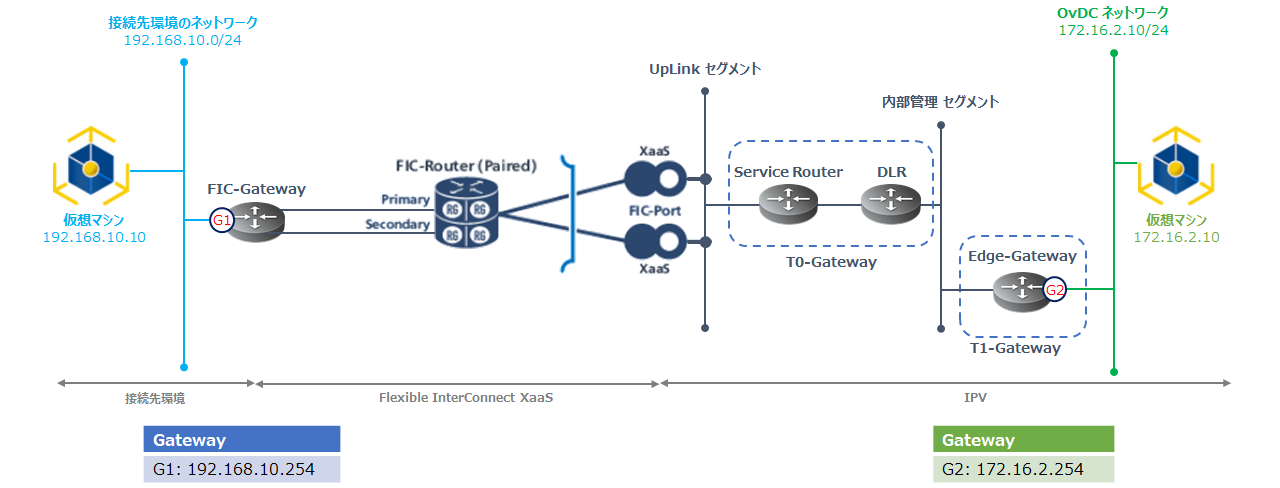疎通確認(FIC接続ゲートウェイ)¶
本書の目的、位置づけ¶
- 本書は、IaaS Powered by VMware(以下、IPV)上で、FIC接続ゲートウェイをお申込みをいただいたお客様を対象としています。「FIC接続ゲートウェイ」開通後のお客様による環境設定の手順、および接続先環境との疎通確認の手順を紹介します。本書は、下記のシステム構成環境を前提とします。お客様は、ご利用のシステム構成環境に合わせて設定をして下さい。
大項目 |
小項目 |
内容 |
|---|---|---|
OvDCネットワーク |
サブネット(CIDR)
ゲートウェイアドレス
|
172.16.2.0/24
172.16.2.254
|
仮想マシン |
IPアドレス
|
172.16.2.10
|
大項目 |
小項目 |
内容 |
|---|---|---|
ネットワーク |
サブネット(CIDR)
ゲートウェイアドレス
|
192.168.10.0/24
192.168.10.254
|
仮想マシン |
IPアドレス
|
192.168.10.10
|
操作手順¶
2. EdgeGatewayの設定¶
ファイアウォール ルールの作成、ルートアドバタイズの手順は、下記手順書をご参照ください。
EdgeGateway設定_関連ドキュメント¶
2.1. ファイアウォール ルールの作成¶
- ナビゲーションメニューで[ネットワーク]を選択します。[Edge Gateway]タブを選択し、一覧に表示されたEdgeGatewayを選択します。
- 左ペインで[セキュリティ]->[IPアドレスセット]を選択します。上部メニューの[新規]を選択します。
- [新規のIPアドレス セット]画面が開きます。以下の設定値を入力し、保存します。
項目 |
設定内容 |
|---|---|
名前 |
172.16.2.0/24 |
IPアドレス |
172.16.2.0/24 |
項目 |
設定内容 |
|---|---|
名前 |
192.168.10.0/24 |
IPアドレス |
192.168.10.0/24 |
- [IPアドレスセット]の一覧画面に作成したIPアドレスセットが表示されていることを確認します。
- 左ペインで[サービス]->[ファイアウォール]を選択します。上部メニューの[ルールの編集]を選択します。
- [ルールの編集]画面が開きます。[最上部に新規作成]を選択します。以下の設定値を入力し、保存します。
項目 |
設定内容 |
|---|---|
名前 |
outbound-fic-172.16.2.0/24 |
状態 |
有効化 ※右にスライド(緑) |
アプリケーション |
(設定なし) |
ソース |
IPアドレスセットより"172.16.2.0/24"を選択 |
ターゲット |
IPアドレスセットより"192.168.10.0/24"を選択 |
アクション |
許可 |
IP プロトコル |
IPv4 |
ログ記録 |
無効化 ※左にスライド(灰色) |
項目 |
設定内容 |
|---|---|
名前 |
outbound-fic-192.168.10.0/24 |
状態 |
有効化 ※右にスライド(緑) |
アプリケーション |
(設定なし) |
ソース |
IPアドレスセットより"192.168.10.0/24"を選択 |
ターゲット |
IPアドレスセットより"172.16.2.0/24"を選択 |
アクション |
許可 |
IP プロトコル |
IPv4 |
ログ記録 |
無効化 ※左にスライド(灰色) |
- [ファイアウォール]の一覧画面に作成したルールが表示されていることを確認します。